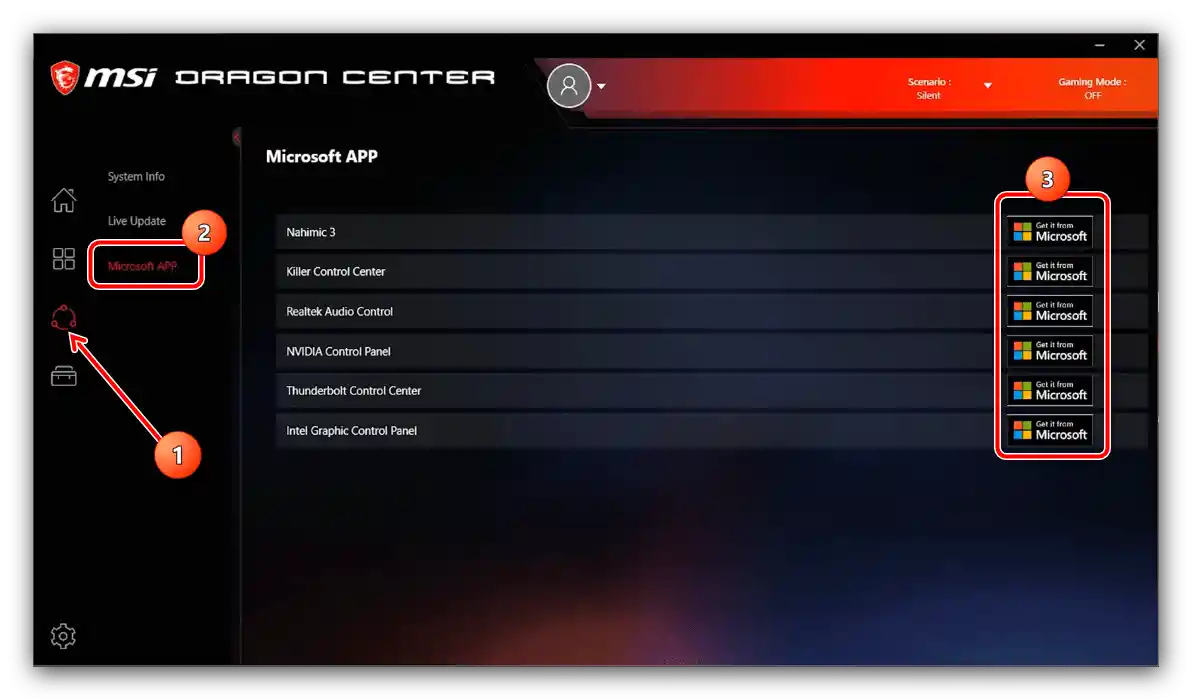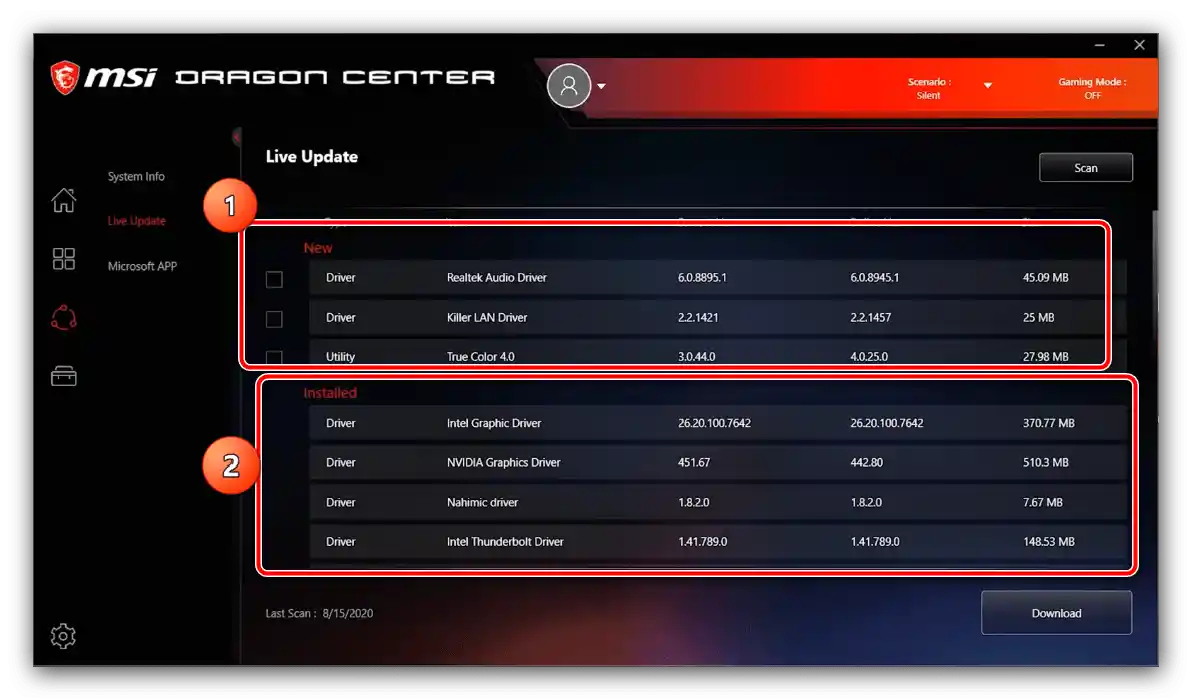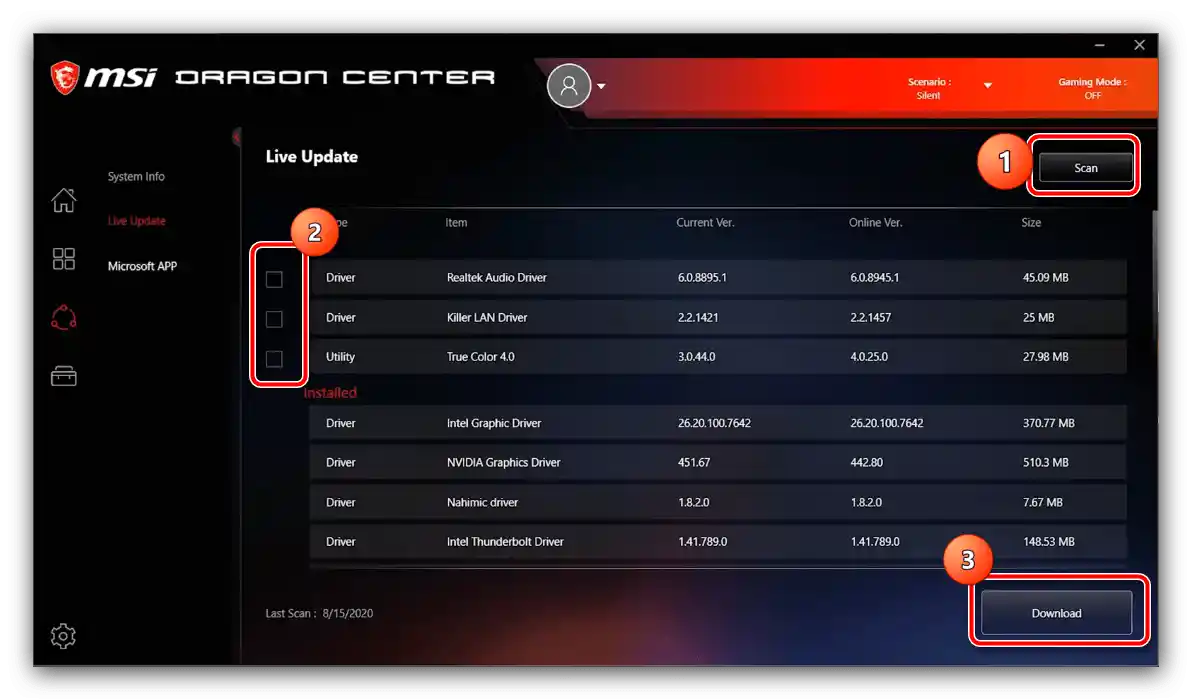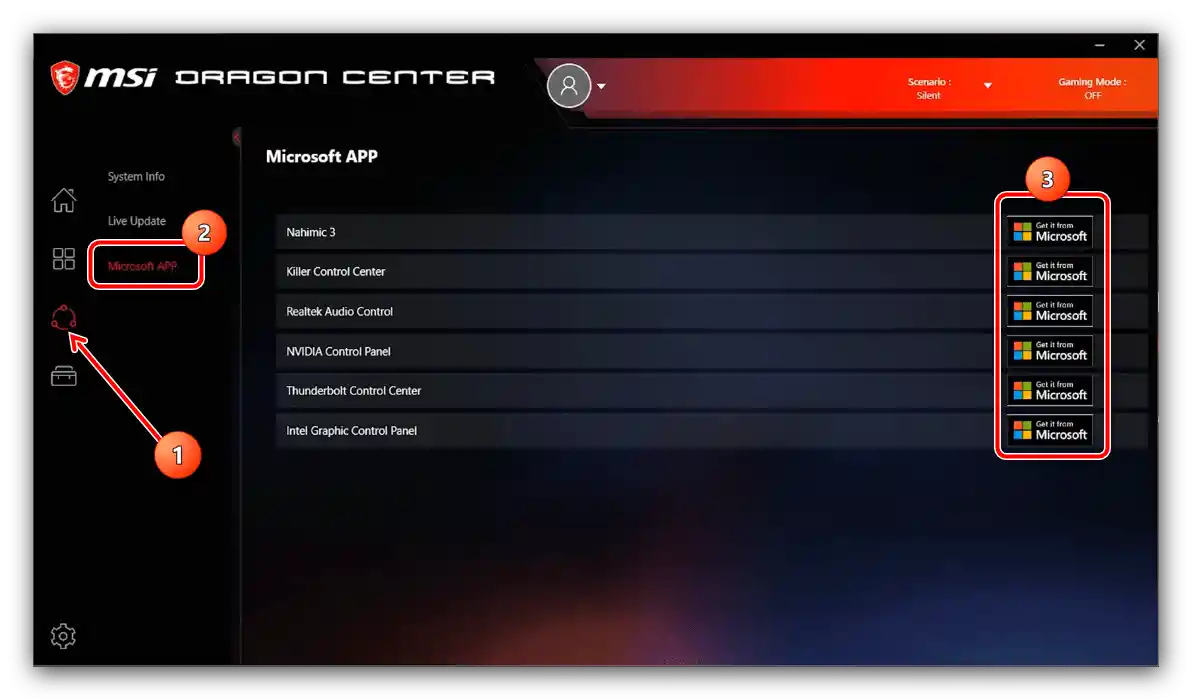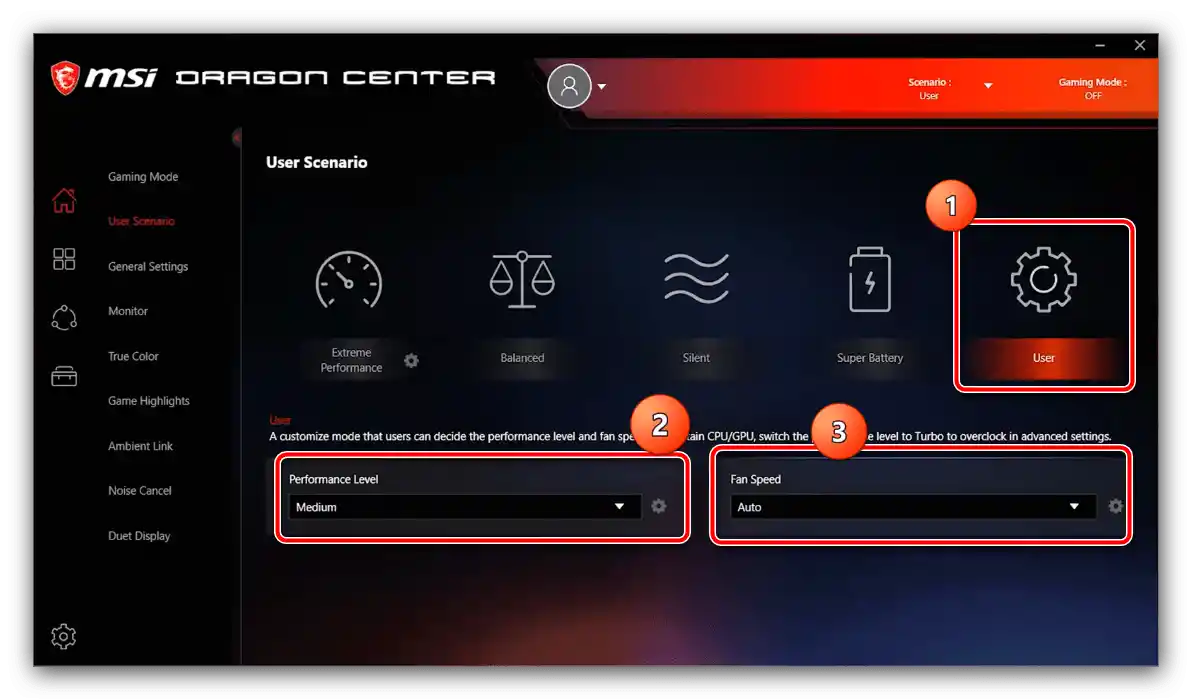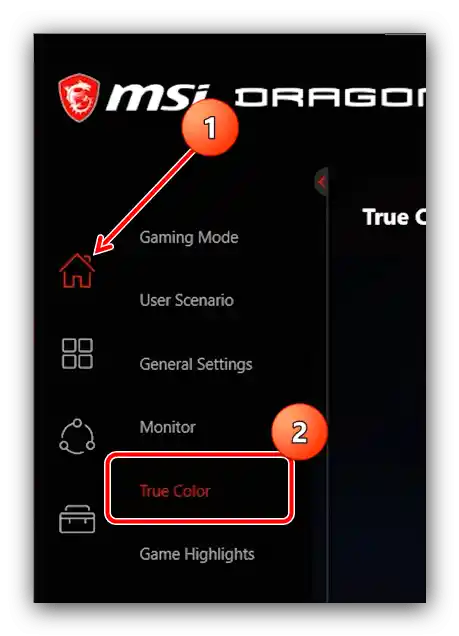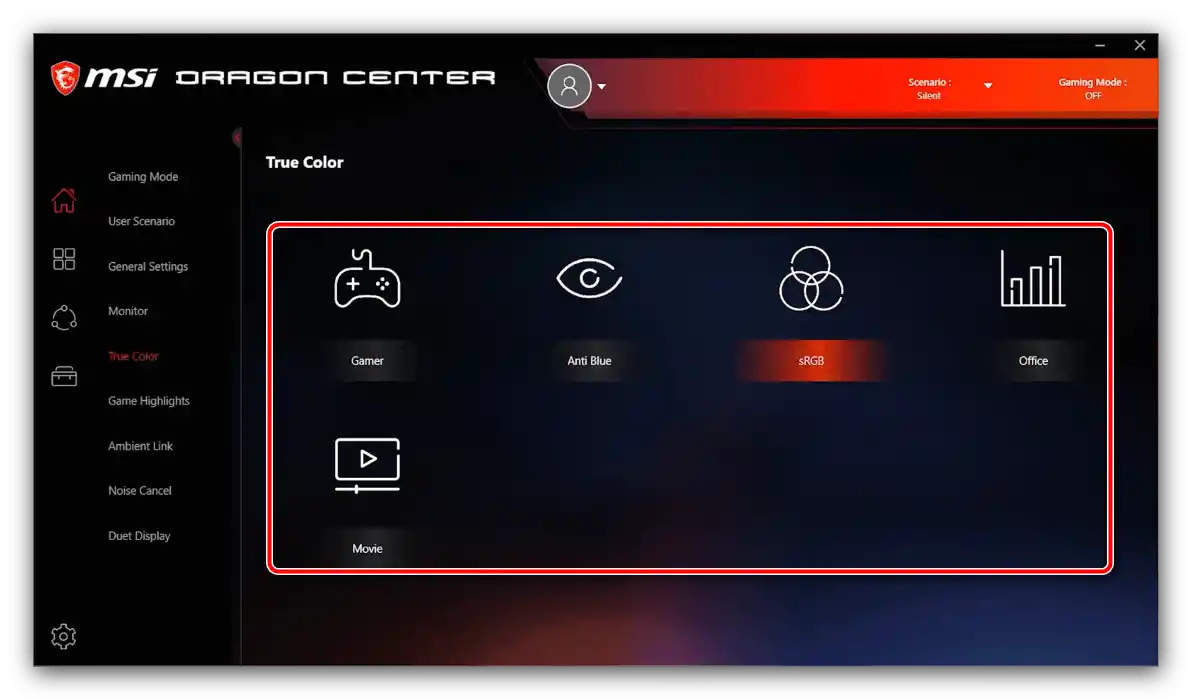Obsah:
Kontrola stavu systémov
Monitorovanie stavu počítača (teploty procesora a grafickej karty, rýchlosti otáčania ventilátorov, ako aj základné napätia a frekvencie) je dostupné v sekcii "Domov", záložka "Monitor". Táto sekcia sa automaticky otvorí pri spustení programu.
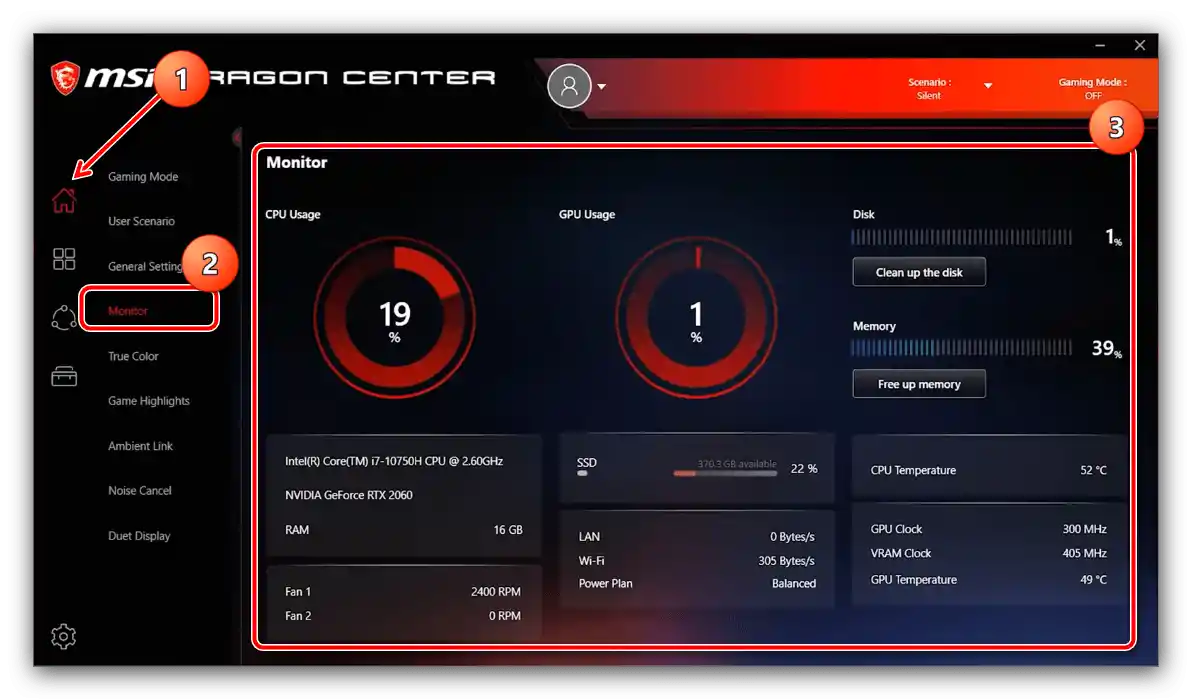
Aktivácia herného režimu
MSI Dragon Center dokáže automaticky vybrať kombináciu nastavení základnej dosky a/alebo nainštalovaných systémových komponentov pre najlepší herný zážitok – táto funkcia sa nazýva "Herný režim". Pre jej aktiváciu prejdite na "Domov" – "Herný režim" a využite rovnomenný prepínač v pravom hornom rohu okna.
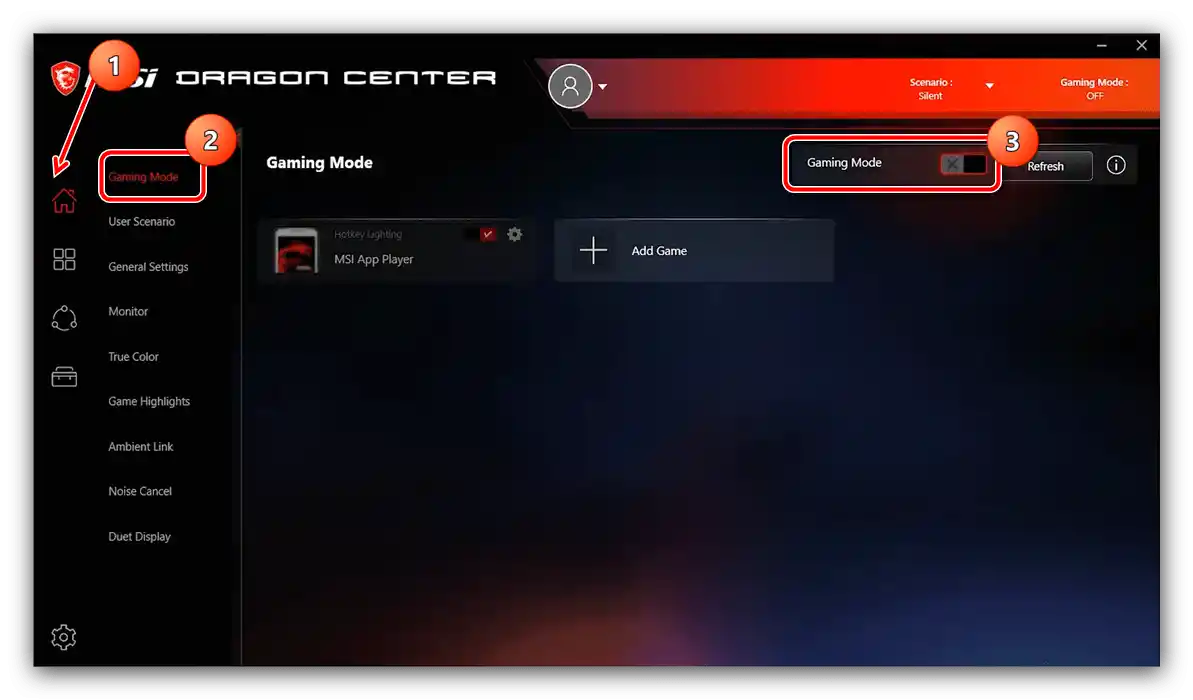
Viac nastavení nie je potrebné, aplikácia všetko urobí sama.Žiaľ, aktuálne je táto možnosť dostupná len pre obmedzený počet herného softvéru, prevažne AAA projektov z rokov 2019-2020, avšak vývojári plánujú zvýšiť počet kompatibilných produktov.
Nastavenie profilov výkonu
Program ponúka možnosť jemného nastavenia profilov práce počítača MSI.
- K dispozícii je niekoľko profilov:
Profil Popis Extreme Performance Maximálny výkon s nastaveniami pretaktovania Balanced Režim optimálneho pomeru medzi výkonom a úsporou energie Silent Minimálny výkon na zníženie hluku ventilátorov Super Battery Maximálna energetická efektívnosť User Používateľské nastavenia - Možnosť "Extreme Performance" ponúka nastaviť počítač pre optimálny herný zážitok pri najvyšších grafických nastaveniach – umožňuje štandardne zvýšiť pracovnú frekvenciu čipsetu základnej dosky a grafickej karty (dostupné len pre produkty MSI).
- Možnosti "Balanced", "Silent" a "Super Battery" nevyžadujú dodatočnú konfiguráciu, preto prejdime priamo k položke "User". Pri výbere tohto režimu sú k dispozícii rozbaľovacie menu "Performance Level" a "Fan Speed", v ktorých je možné nastaviť profily výkonu a prácu ventilátorov.
![Konfigurácia používateľského režimu na nastavenie programu MSI Dragon Center]()
Vedľa menu sa nachádza ikona ozubeného kolesa, ktorá otvára prístup k pokročilým nastaveniam – napríklad konfigurácii výkonu ventilátorov v závislosti od aktuálnej teploty.
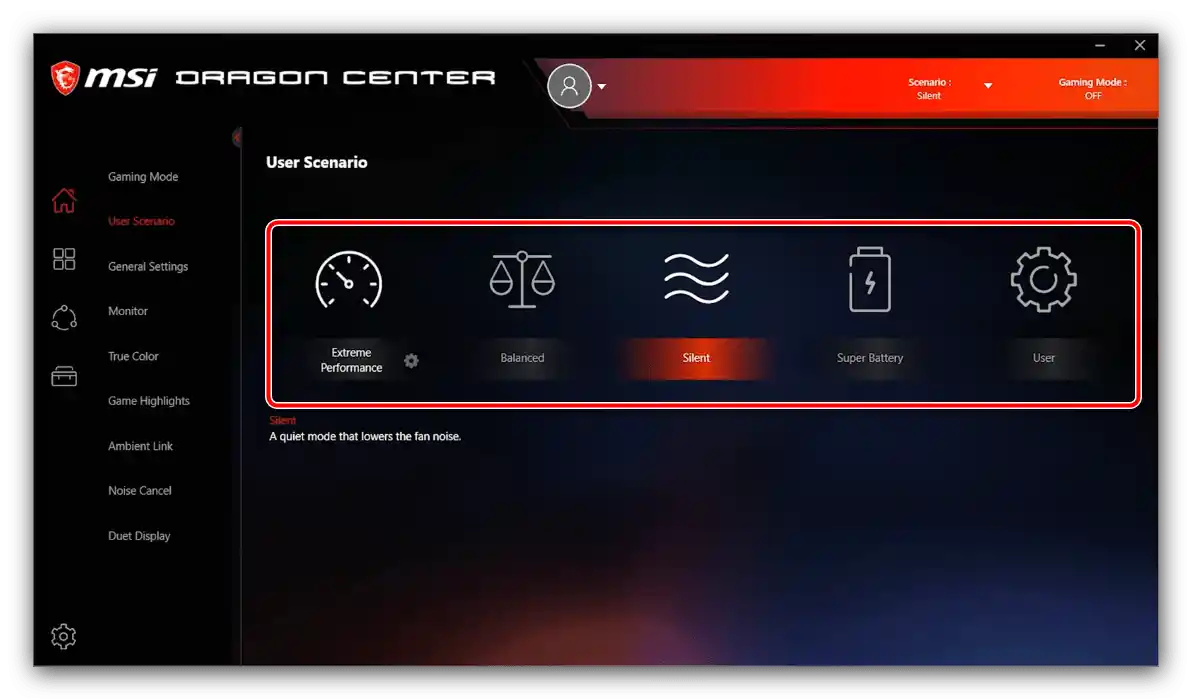
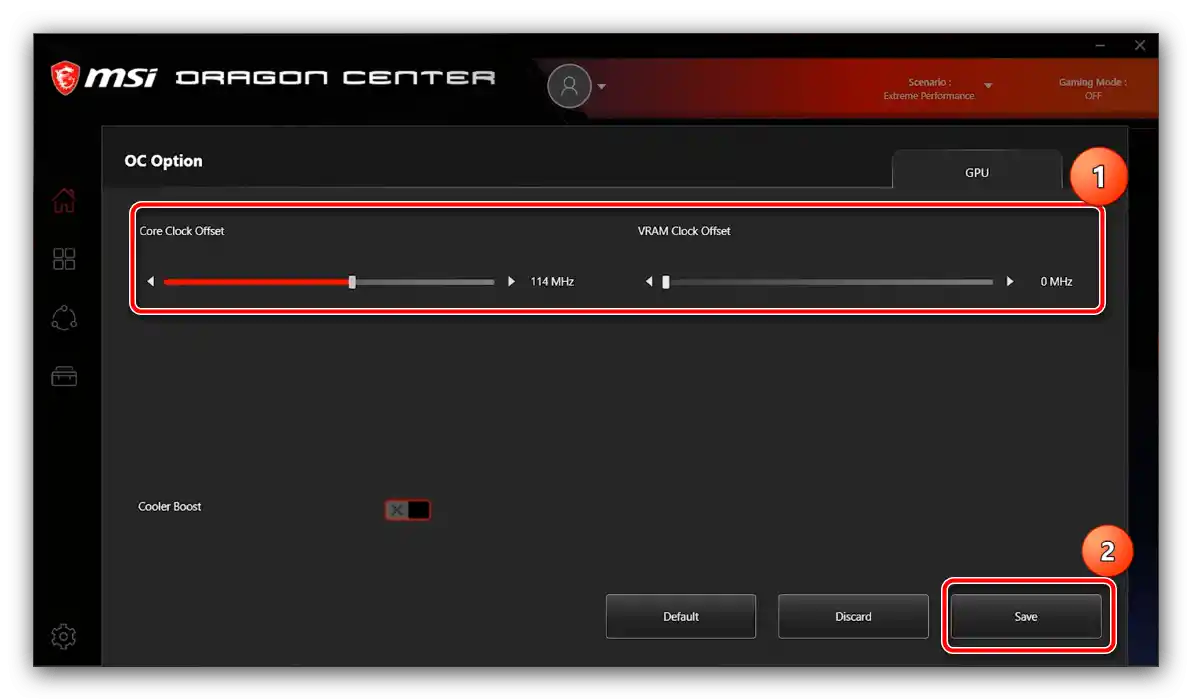
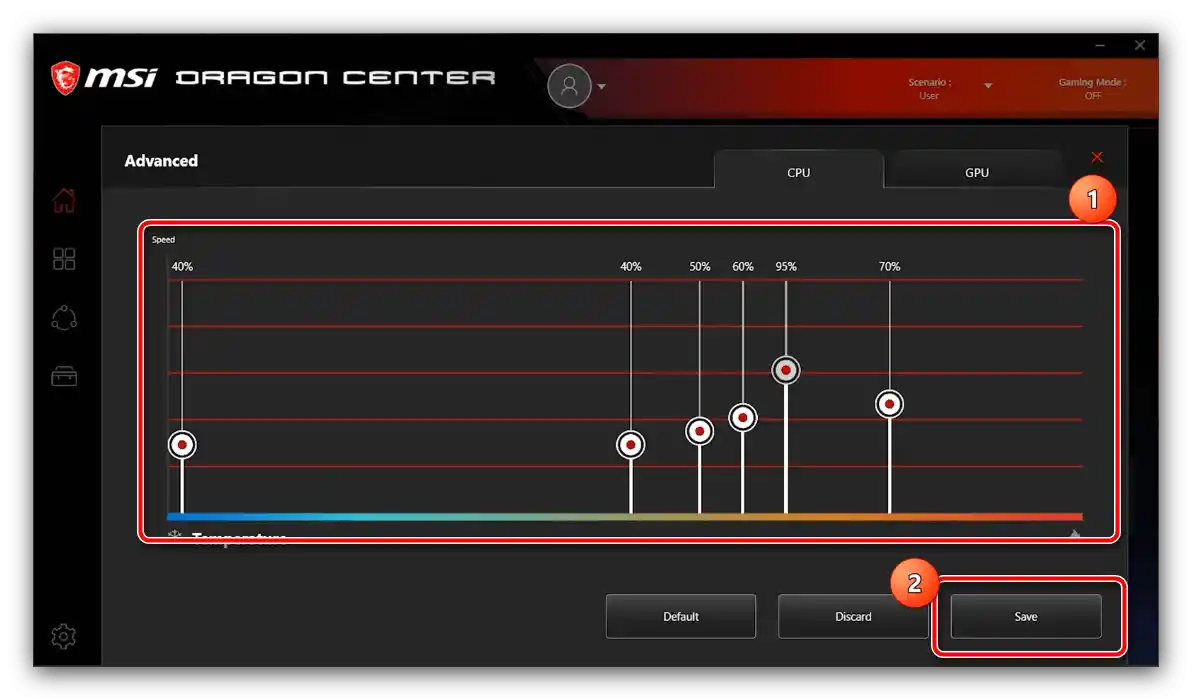
Kombinácia a dostupnosť rôznych profilov závisia od hardvéru MSI nainštalovaného vo vašom počítači.
Konfigurácia fungovania periférnych zariadení
S pomocou MSI Dragon Center na notebookoch a herných základných doskách taiwanského výrobcu je možné nastaviť aj správanie klávesnice a pripojeného monitora alebo matice.
- Hlavné parametre periférií sa nachádzajú na karte "Domov" – "General Settings".
- Tu je možné zapnúť alebo vypnúť rozpoznávanie klávesy Win, ako aj jej premapovanie na funkčnú – možnosti "Windows Key" a "Switch Key" príslušne.Tu môžete využiť možnosť "Display Overdrive", ktorá programovo zlepšuje obraz na obrazovke (podporované sú len matice notebookov MSI).
- K dispozícii sú aj možnosti programovej deaktivácie webkamery (prepínač "Webcam"), zmeny režimu práce GPU (menu "GPU Switch") a zapnutia špeciálneho profilu zobrazenia pre first-person strieľačky "Crosshair Display".
- Pre podporované monitory a panely notebookov je k dispozícii nastavenie farebných režimov – karta "True Color", ktorá sa nachádza v tej istej sekcii "Domov".
![Vyvolať možnosti True Color na nastavenie programu MSI Dragon Center]()
Vo väčšine prípadov sú prítomné nasledujúce profily:
Profil Popis Gamer Predvolená možnosť, predstavuje vyvážené riešenie pre hry a každodenné úlohy Anti-Blue Aktivácia filtra modrého spektra, odporúča sa zapnúť pred spaním alebo pri nedostatočnom osvetlení sRGB Aktivuje na monitore (matrici) pokrytie celého rozsahu uvedenej palety, užitočné pre používateľov pracujúcich s grafikou Office Znížený farebný rozsah a znížený maximálny jas, orientovaný čisto na každodenné pracovné úlohy ako je písanie textu Movie Nastavuje farby a obnovovaciu frekvenciu, optimálne pre sledovanie filmov a videí ![Farebné profily matice True Color na nastavenie programu MSI Dragon Center]()
Kliknite na príslušný profil pre jeho aktiváciu.
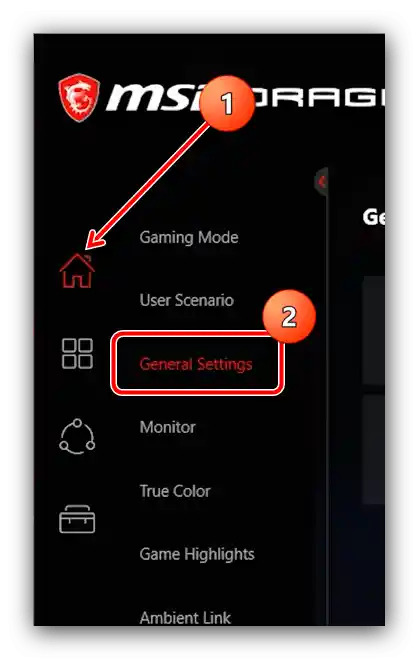
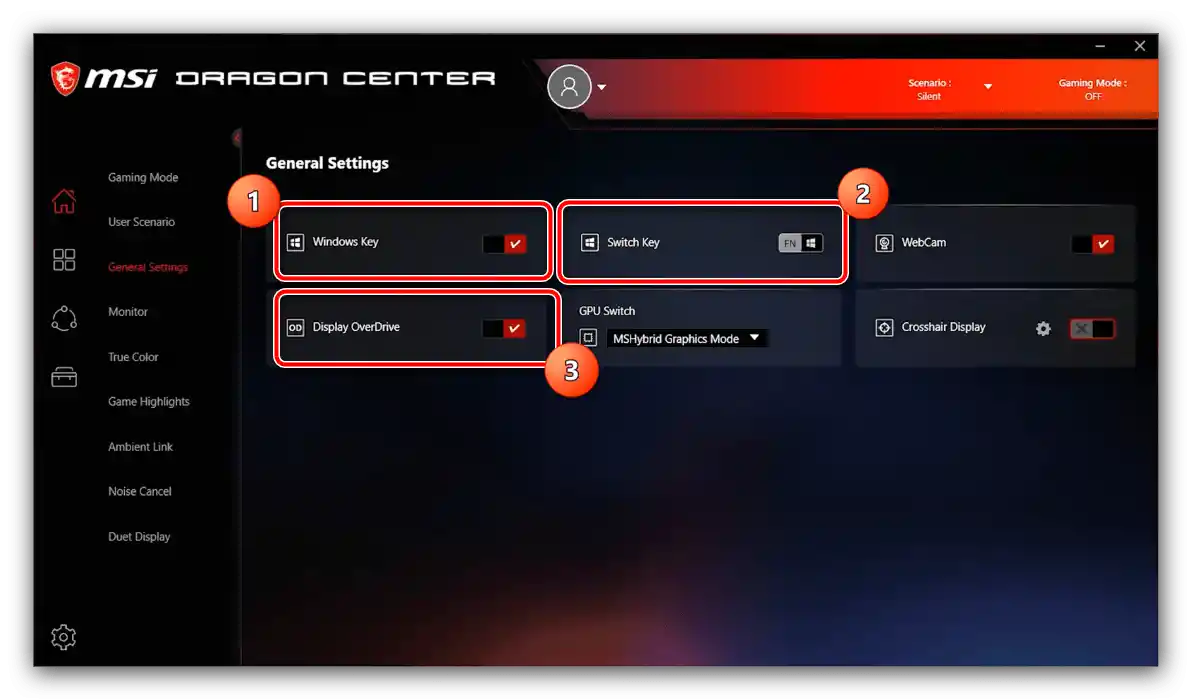
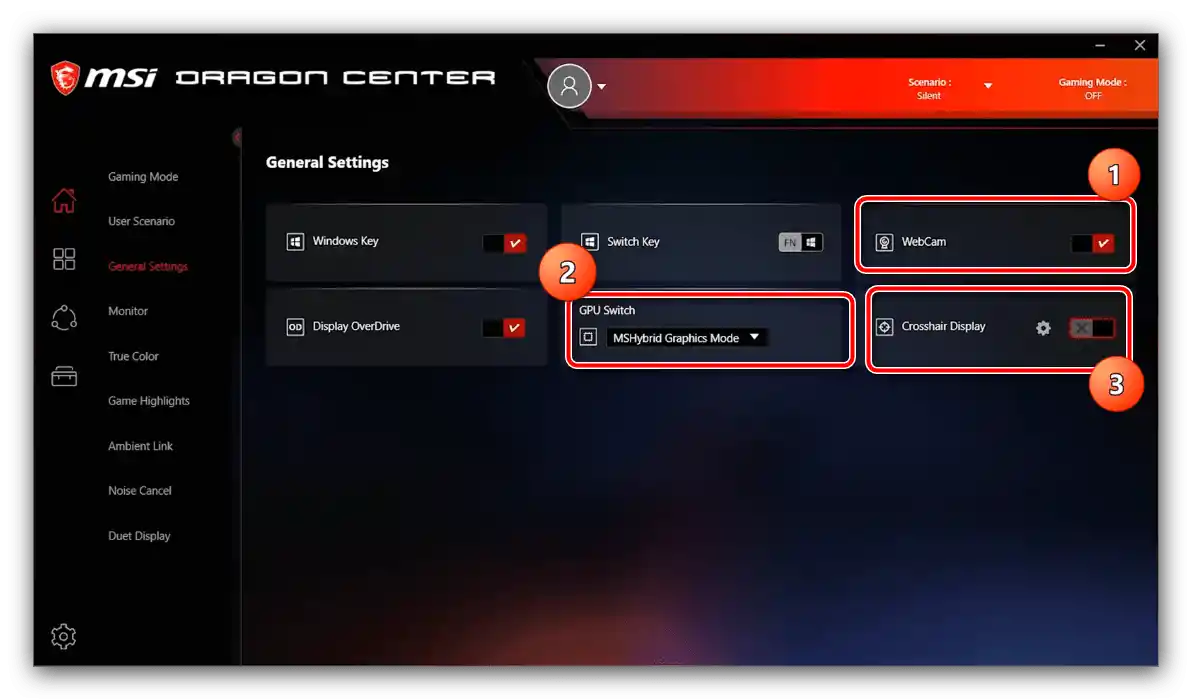
Dostupný súbor možností periférnych zariadení závisí od nainštalovaného hardvéru v počítači, preto niektoré z vyššie uvedených parametrov môžu v niektorých prípadoch chýbať.
Ovládanie podsvietenia
Zvažovaná aplikácia tiež umožňuje ovládať podsvietenie rôznych periférnych zariadení – za to zodpovedá karta "Ambient Link" (v niektorých konfiguráciách sa nazýva "Mystic Lights").
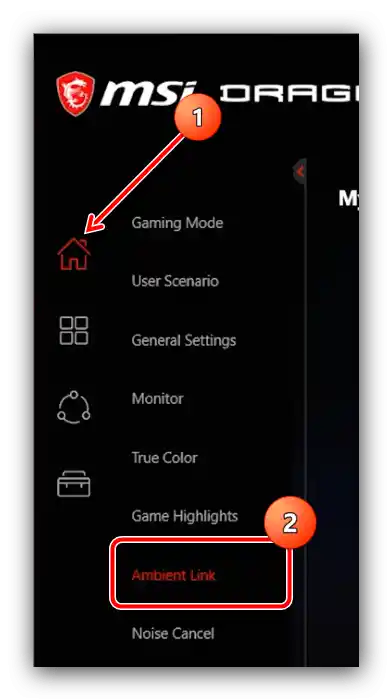
Pri pripojení kompatibilného zariadenia môžete vybrať jeden z farebných profilov alebo ručne určiť variant osvetlenia – kliknite na panel "Ambient Link" vpravo, potom nastavte farbu a intenzitu ručne.
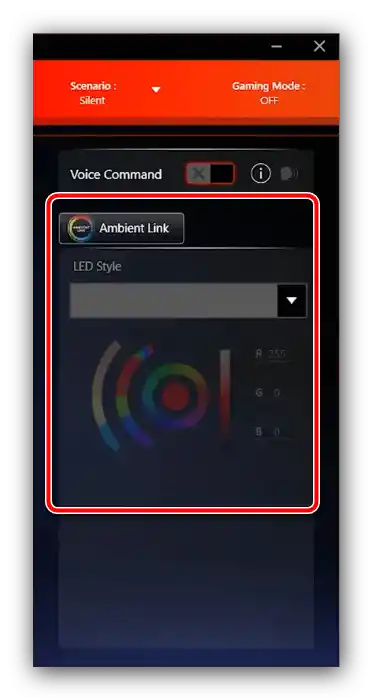
Prítomné sú aj prednastavené režimy.
{{iAktivácia inteligentného potlačenia hluku
Niektoré modely základných dosiek MSI pre stolné počítače a notebooky sú vybavené vstavaným systémom potlačenia hluku, ktorý funguje na báze neurónových sietí.Na jej aktiváciu vykonajte nasledujúce:
- Otvorenie "Domov" a využitie záložky "Noise Cancel".
- Ďalej kliknite na prepínač "Speaker Noise Cancel" a vyberte z rozbaľovacieho menu hlavné výstupné zariadenie zvuku.
- Opakujte operáciu z predchádzajúceho kroku pre prepínač "Microphone Noise Cancel".
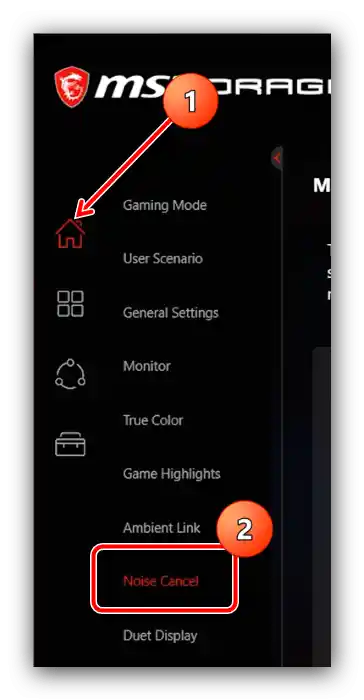
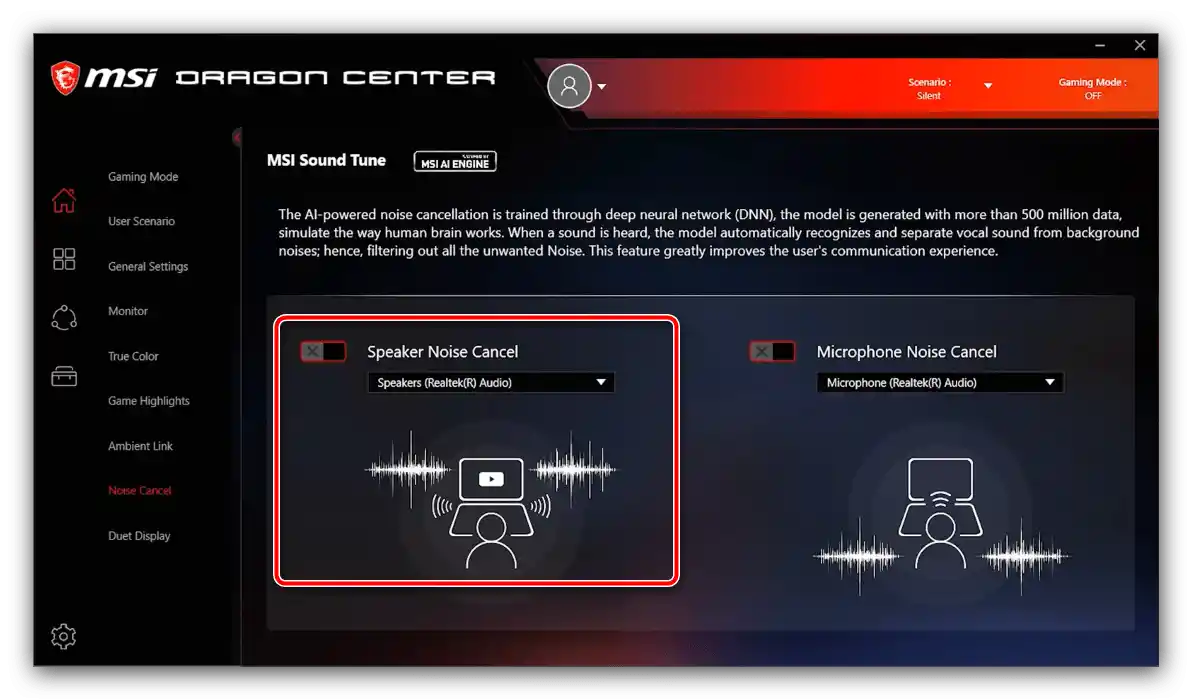
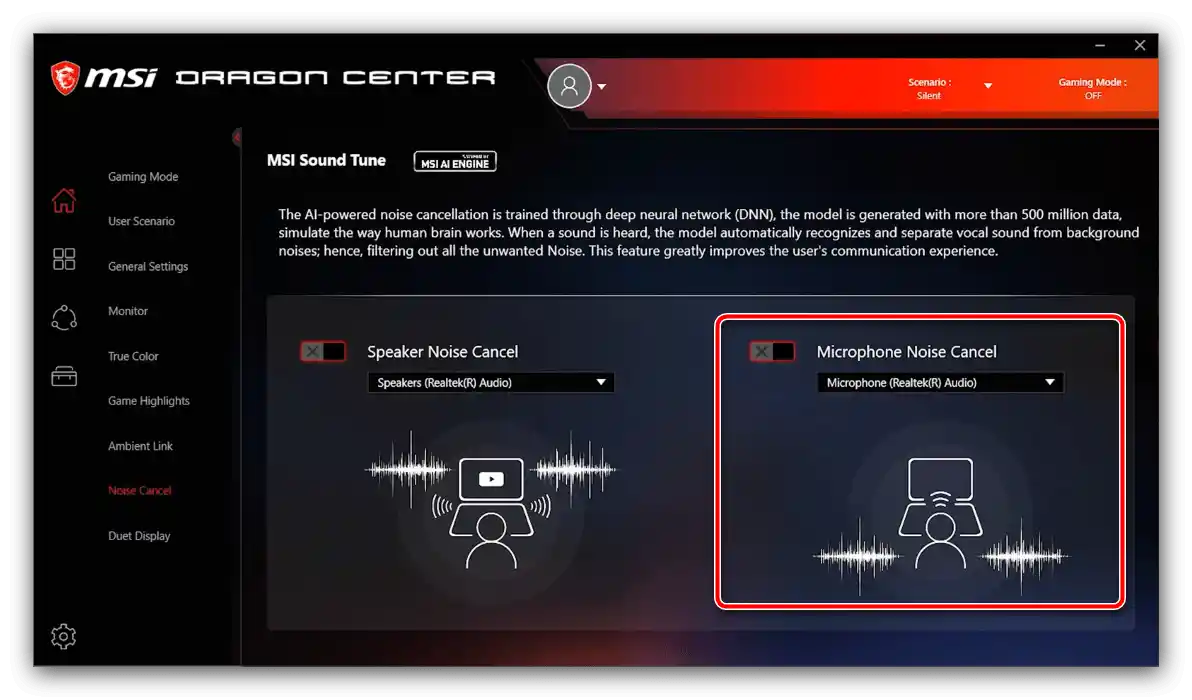
Všimnite si, že k plnému fungovaniu tejto funkcie môže prejsť určitý čas, kým sa neurónová sieť prispôsobí konkrétnym podmienkam.
Nastavenie druhého displeja
Grafické karty MSI a notebooky tejto spoločnosti podporujú funkciu pripojenia externých monitorov ako ďalších displejov. Na jej využitie vykonajte nasledujúce:
- Uistite sa, že obrazovka je pripojená k počítaču a je rozpoznaná.
Podrobnosti: Pripojenie a nastavenie dvoch monitorov vo Windows 10
- Otvorenie programu a prejdite na cestu "Domov" – "Duet Display".
- Všimnite si blok označený na nasledujúcom snímku obrazovky a vykonajte v ňom opísané kroky: kliknite na tlačidlo "New" a vyberte fragment na hlavnom obrazovke. Teraz by mala vybraná časť zobraziť na druhom pripojenom displeji.
- V tejto záložke môžete spojiť zariadenie iOS a duplikovať obrazovku na ňom (bude potrebné nainštalovať aplikáciu spoločníka), ako aj nastaviť klávesové skratky – kliknite na tlačidlo "Hotkey Settings" a zadajte požadovanú kombináciu.
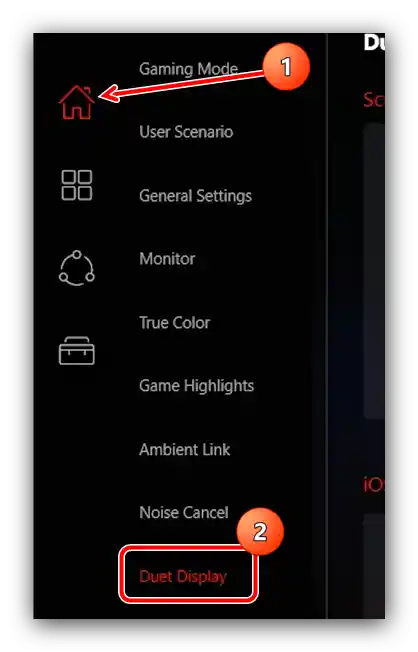
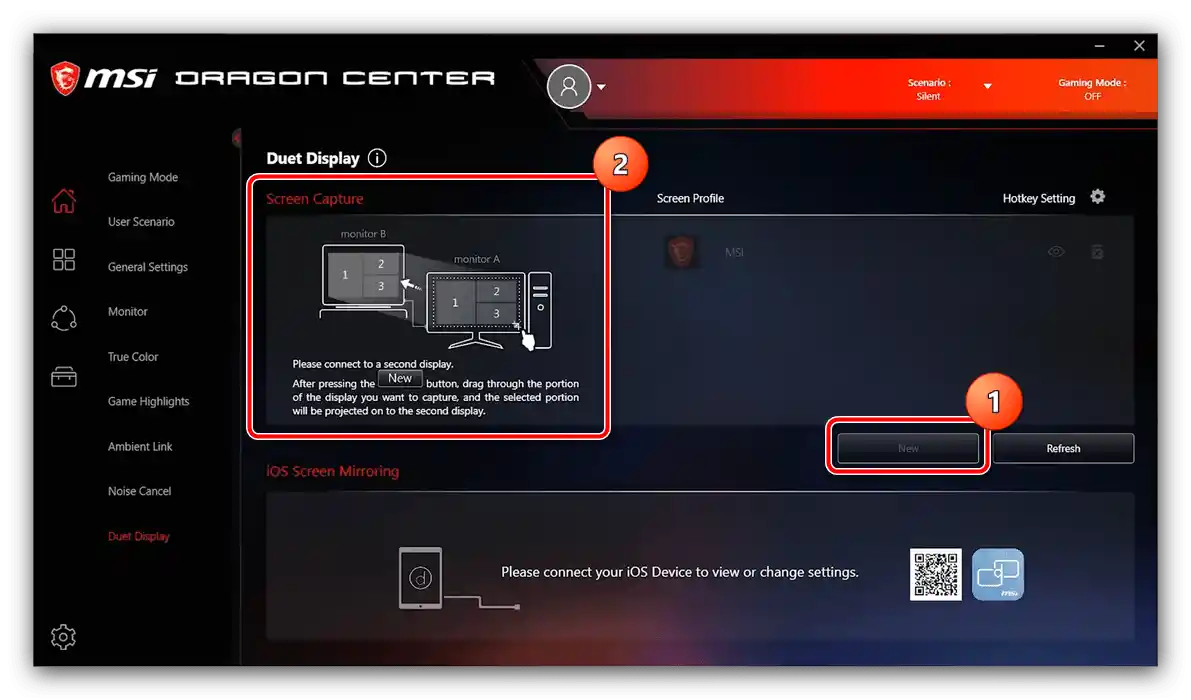
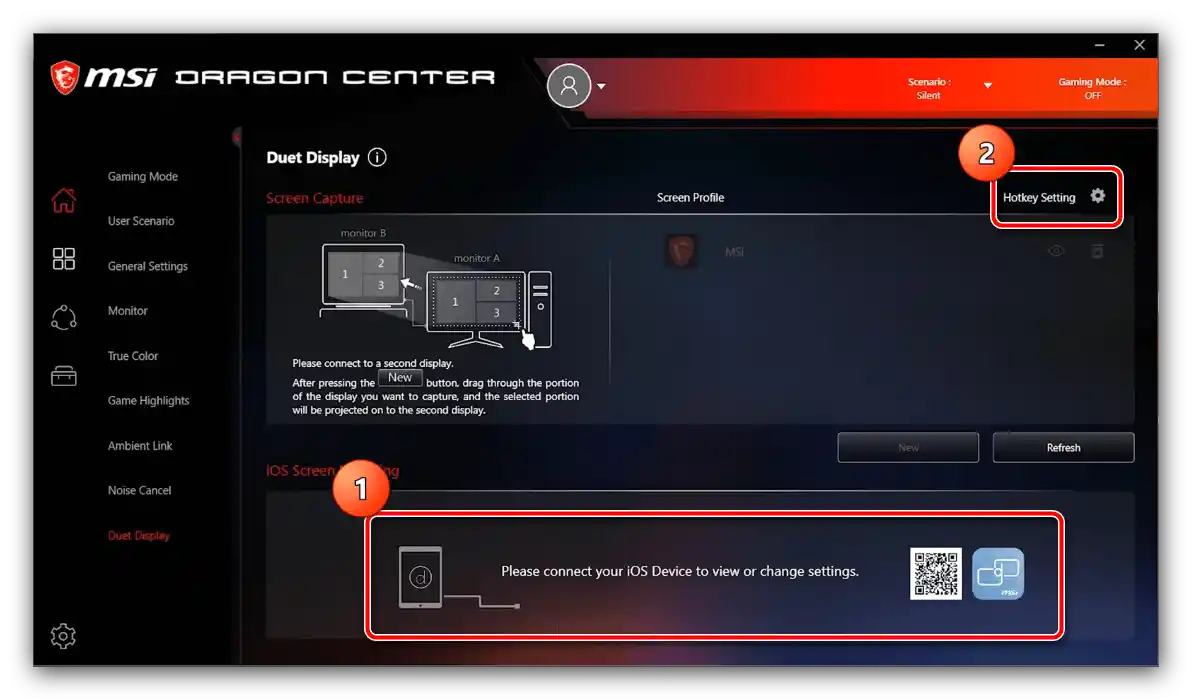
Aktualizácia ovládačov a inštalácia ďalších utilít
S pomocou MSI Dragon Center môžete zjednodušiť proces inštalácie ovládačov, ako aj nainštalovať ďalší softvér, ktorý rozširuje funkčnosť hlavnej aplikácie.
- Najprv prejdite do sekcie "Podpora". Na inštaláciu aktualizácií softvéru otvorte záložku "Live Update".
- Otvorí sa zoznam ovládačov.V bloku "Nainštalované" sú označené tie, ktorým aktualizácia nie je potrebná, a pod nadpisom "Nové" sa nachádza softvér, ktorý je žiaduce aktualizovať.
- Kliknite na tlačidlo "Skenovať", aby aplikácia skontrolovala, ktorý softvér potrebuje aktualizáciu. Po dokončení skenovania zaškrtnite potrebné položky v sekcii "Nové", potom kliknite na "Stiahnuť".
- Na inštaláciu ďalšieho softvéru otvorte kartu "Microsoft APP". Tu sa nachádza zoznam programov, ktoré je možné nainštalovať na zvýšenie funkčnosti MSI Dragon Center. Na začatie sťahovania použite tlačidlo "Získať z Microsoftu" – po jeho stlačení sa otvorí Microsoft Store, odkiaľ sa sťahuje.
Podrobnosti: Inštalácia aplikácií z Microsoft Store